Annuncio pubblicitario
Esiste un programma di utilità per il controllo genitori di Linux recentemente rinnovato che controlla l'accesso all'account del computer stesso, non solo l'accesso a Internet. Se vuoi che tuo figlio rimanga fuori dal computer quando glielo dici, hai bisogno di Timekpr.
Storicamente, i controlli parentali per Linux erano talvolta piuttosto scarsi, e anche i migliori spesso limitavano l'accesso a Internet come il Domain Blocker di Linux Mint Linux Mint 17 "Qiana" è Ubuntu Killer?È uscita l'ultima versione di Linux Mint, la diciassettesima versione in codice "Qiana"! È un'ottima alternativa per le persone che lasciano Windows e per coloro a cui Ubuntu non piace proprio. Leggi di più . Anche i controlli parentali per Windows tendono solo a concentrarsi sulla limitazione dell'accesso a Internet Qustodio: software di controllo parentale gratuito per l'accesso a Internet [Windows]Avere il controllo dei genitori su Internet è un'impresa estremamente difficile. Puoi provare a manomettere il file host del tuo sistema operativo, oppure puoi giocherellare con le estensioni del browser. Solo pochi mesi fa, ho scritto ... Leggi di più .
Informazioni su Timekpr
Timekpr è un'applicazione di controllo parentale che controlla direttamente l'accesso all'account del computer di tuo figlio. Mentre trovo che gli strumenti di controllo parentale che limitano l'accesso a Internet siano utili, credo che il controllo completo sia più importante. Altrimenti, tuo figlio può rimanere sul computer per tutto il tempo che desidera, solo senza accesso a Internet. Con Timekpr, puoi bloccarli dal loro account in modo che non possano fare assolutamente nulla sul computer.
Configurazione
La configurazione di Timekpr è molto semplice. In primo luogo, funziona solo per account "standard", vale a dire quelli che non sono considerati amministratori e quindi hanno accesso root tramite l'uso di sudo. Tenendo presente ciò, in Timekpr ci sono solo due schede per ciascun account, ed è tutto ciò di cui hai veramente bisogno.
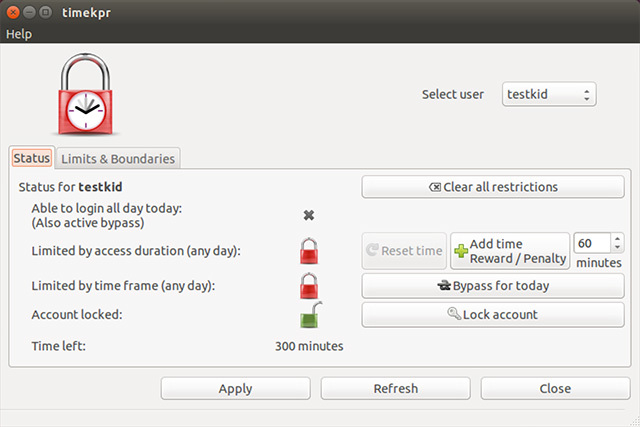
La prima scheda denominata "Stato" è una panoramica dell'account selezionato, che mostra se l'utente è autorizzato ad accedere tutto il giorno e se sono limitati dalla durata o dalla fascia di accesso e se l'account è completamente bloccato. Mostra anche quanto tempo l'utente ha lasciato se è limitato dalla durata dell'accesso.
Vedrai anche diversi pulsanti per apportare modifiche rapide all'account selezionato. Il pulsante "Cancella tutte le restrizioni" reimposterà semplicemente tutte le restrizioni ed è il modo più rapido per disattivare essenzialmente il controllo genitori per quell'account. Il pulsante "Reimposta tempo" consente di riportare il valore "Tempo rimasto" a quello che era originariamente il giorno, che puoi utilizzare nel caso in cui qualcosa sia andato storto o hai dovuto usare l'account per impostare qualcosa su.
La "Aggiungi ricompensa / penalità di tempo" può essere utilizzata per premiare o punire tuo figlio aggiungendo o rimuovendo dalla quantità di tempo che ottiene quel giorno. Il pulsante "Bypass per oggi" consente di disattivare i limiti di tempo per il giorno e il pulsante "Blocca" ti consente di bloccare l'account in modo che non possano accedere affatto anche se c'è tempo rimanente ed è entro il tempo telaio.
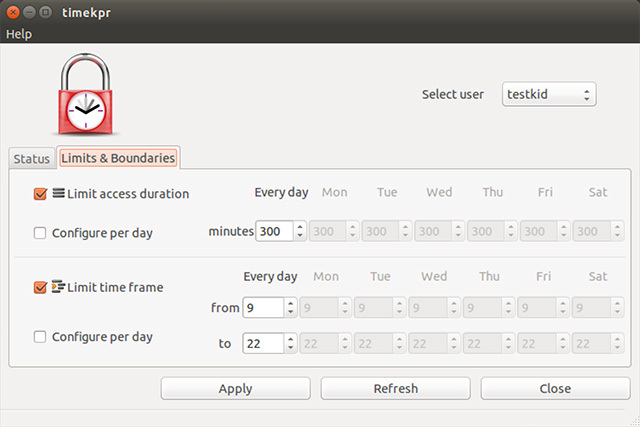
La scheda "Limiti e limiti" consente di impostare effettivamente la durata dell'accesso e i limiti di tempo. La configurazione qui è molto semplice. Tutto quello che devi fare è fare clic sulla casella di controllo accanto a ogni limitazione che desideri abilitare, quindi scegli i valori desiderati.
Puoi anche scegliere di configurare su base giornaliera anziché avere gli stessi valori per tutti i giorni, che dovrai utilizzare se desideri concedere a tuo figlio più tempo o un intervallo di tempo più lungo sul week-end.
Suggerimento: per i giorni in cui si desidera consentire un utilizzo illimitato, impostare l'intervallo di tempo da 0 a 24 e la durata dell'accesso a 1440 minuti (24 ore per 60 minuti). Quindi, premi Applica e sei pronto.
Installazione
L'installazione di Timekpr è piuttosto semplice. Basta aprire il terminale e digitare questo comando:sudo add-apt-repository ppa: mjasnik / ppa && sudo apt-get update && sudo apt-get install timekpr
Lo farà aggiungere un PPA Che cos'è un PPA Ubuntu e perché dovrei usarne uno? [Spiegazione della tecnologia] Leggi di più con il programma, aggiorna gli elenchi dei pacchetti, quindi scegli di installare Timekpr.
Quando è installato, puoi vedere un elemento Timekpr nel tuo Dash o in un altro lanciatore di applicazioni, ma non funzionerà quando ti chiederà la password. Invece, per avviare la finestra di configurazione, dovrai aprire un terminale ed eseguire:sudo timekpr-gui
Da lì, basta usarlo come descritto.
Migliore controllo parentale
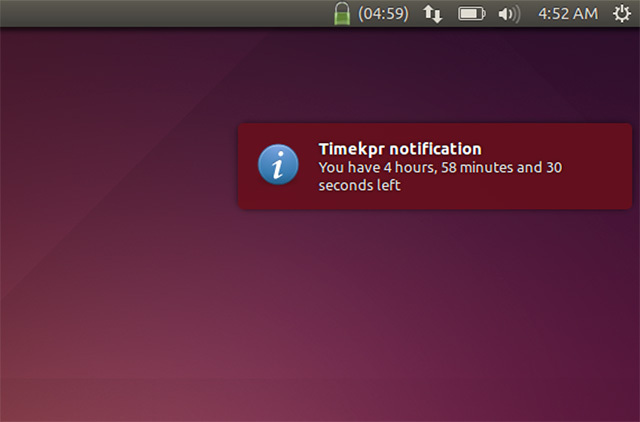
Sono contento che Timekpr esista, perché mancavano davvero strumenti di controllo parentale che facessero qualcosa di diverso dal limitare Internet in qualche modo. Soprattutto, puoi impostare le regole e quindi apportare modifiche temporanee a seconda di cosa ti piacerebbe fare quel giorno. È facile, diretto e funziona molto bene.
Quali funzioni di controllo parentale ti piacerebbe vedere in un'utilità di controllo parentale? Se hai eseguito il controllo genitori su Linux usando qualcosa di diverso da un'utilità, cosa hai fatto invece? Fateci sapere nei commenti!
Crediti immagine: Ragazzo al taccuino Via Shutterstock
Danny è senior presso la University of North Texas e gode di tutti gli aspetti del software open source e di Linux.